Outlook에서 공동 작업
첨부 파일로 파일을 공유하여 공동 작업 수행
-
첨부 파일을 선택하고 파일을 선택합니다.
-
파일에 작은 구름 아이콘이 있으면 이미 클라우드에 저장되어 있어 다른 사람들과 공유하고 작업할 수 있는 파일입니다.
그렇지 않으면 드롭다운 화살표를 클릭하고 업로드를 마우스로 가리킨 다음 OneDrive를 선택합니다.
-
메시지를 입력하고 전송을 선택합니다.
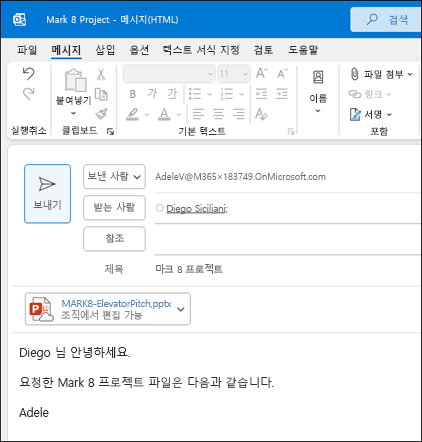
온라인 모임 및 공유 노트 설정
왼쪽 창에서 일정 아이콘을 선택합니다.
참석자가 원격으로 참가할 수 있는 모임을 설정 하려면 Teams 모임을 선택합니다. 그러면 원격 참석자가 회의에 참석하기 위해 사용할 수있는 링크가 삽입됩니다.
메모에 공유 공간을 설정하려면 모임 메모를 선택합니다. 새 OneNote 전자 필기장을 만들거나 기존 전자 필기장을 선택할 수 있습니다. 전자 필기장에 대한 링크가 모임 요청에 표시됩니다.
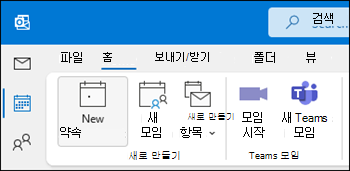
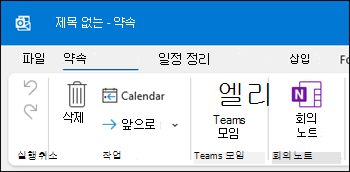
다음: Outlook 모바일 앱 설정










